1、在ps软件中,新建一个800*800的文档,前景色为黑色,背景色为白色,然后在滤镜中添加云彩,如图所示
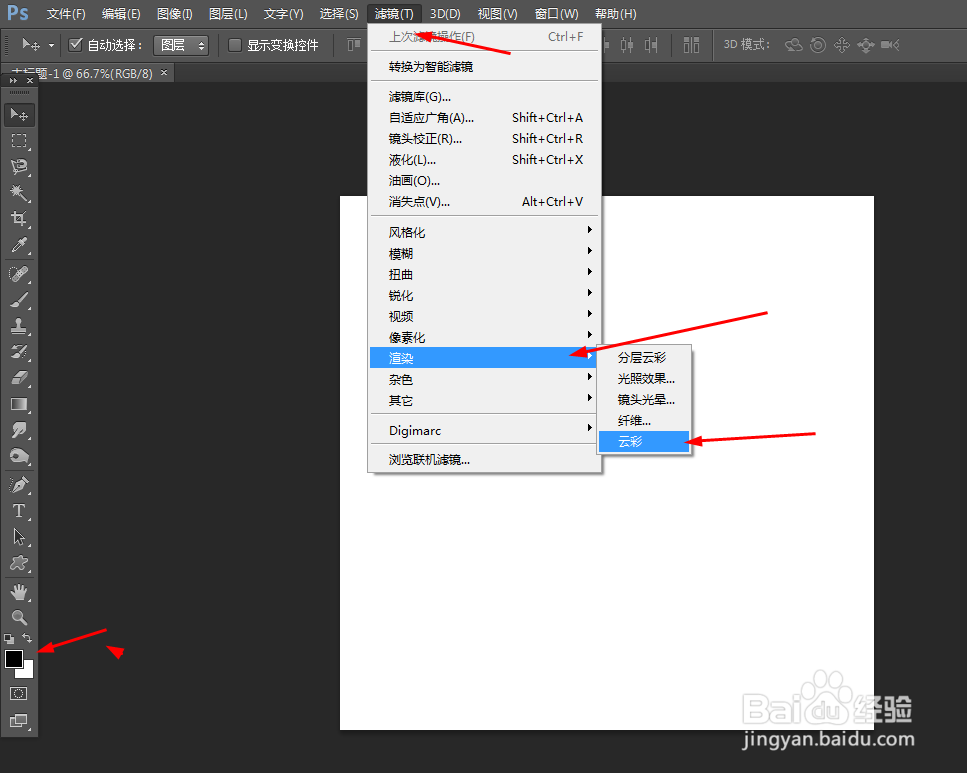
2、接着在滤镜库中添加底纹效果和照亮边缘,如图所示
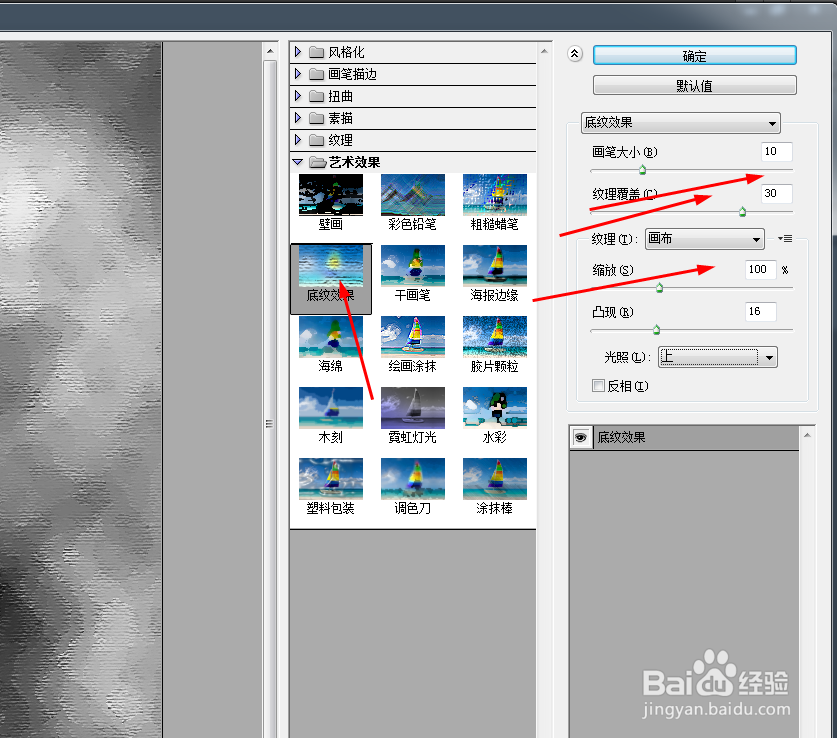
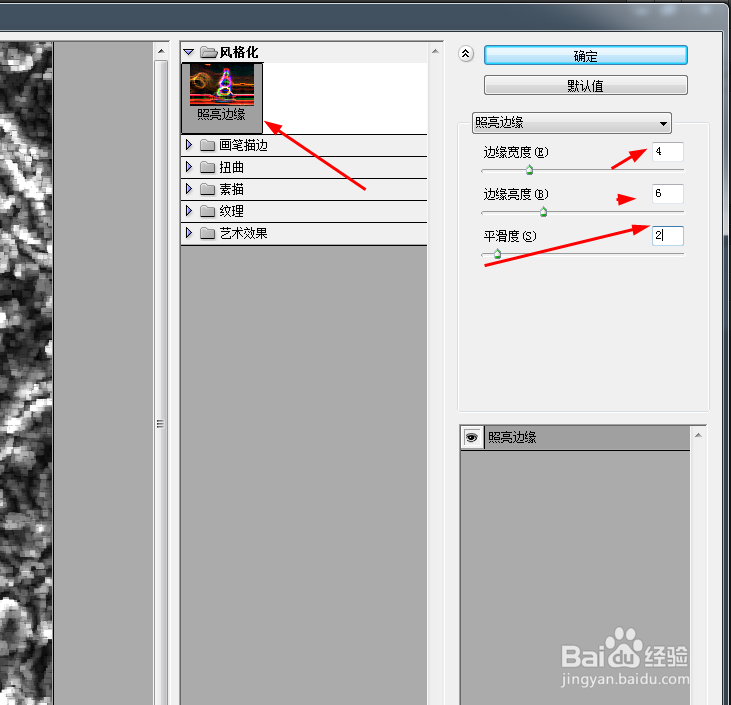
3、按ctrl+u,调一下色相饱和度,如图所示
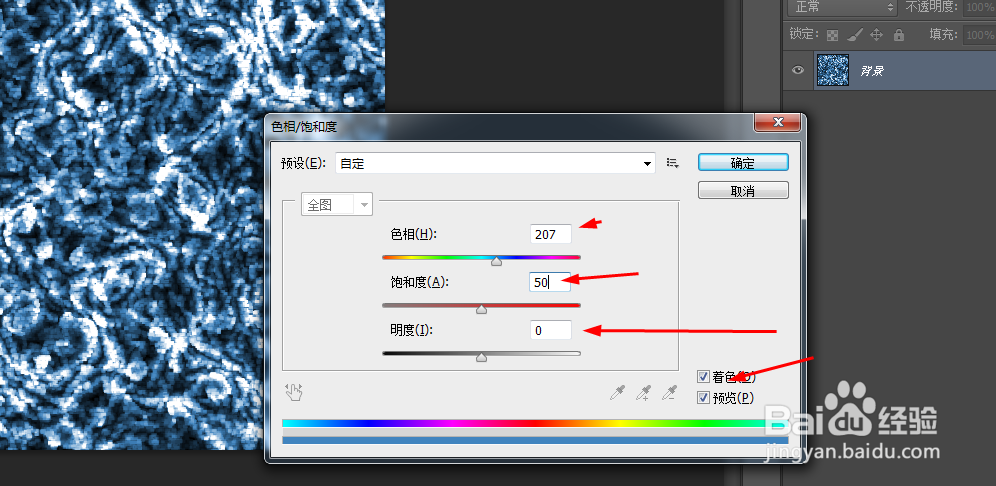
4、再到滤镜中添加马赛克和照亮边缘,如图锁死
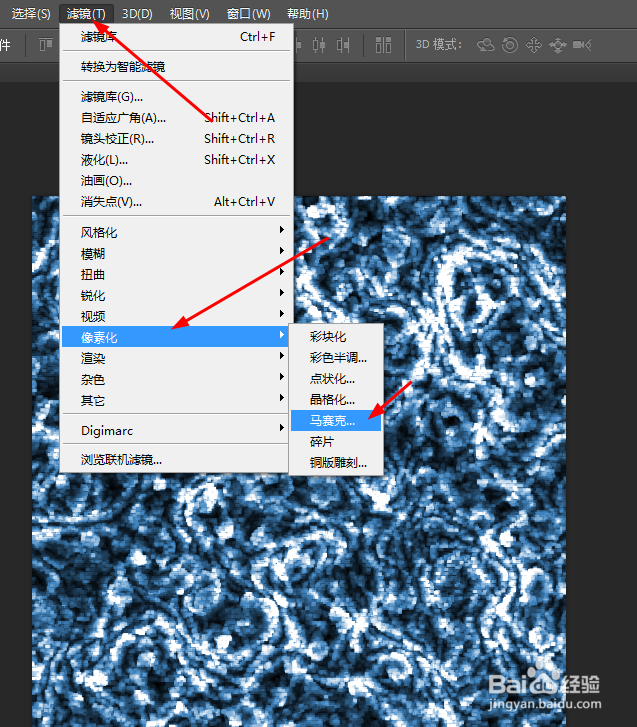

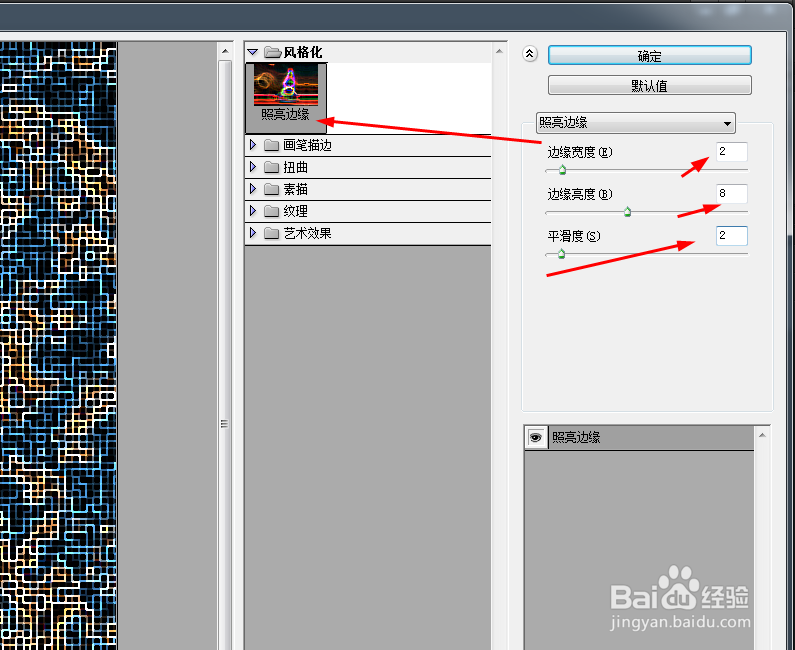
5、写上字体,然后点击字体的右键,删除图层,再按ctrl+j,然后关闭背景层,如图所示
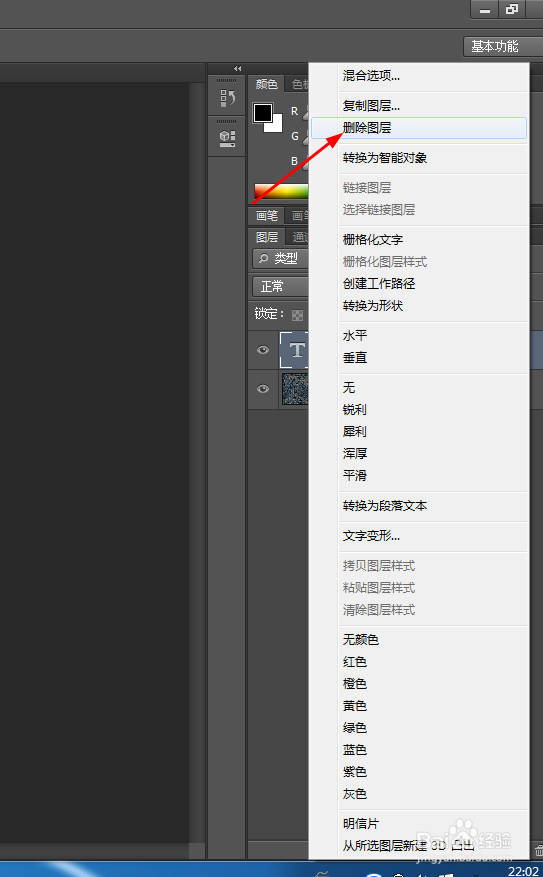
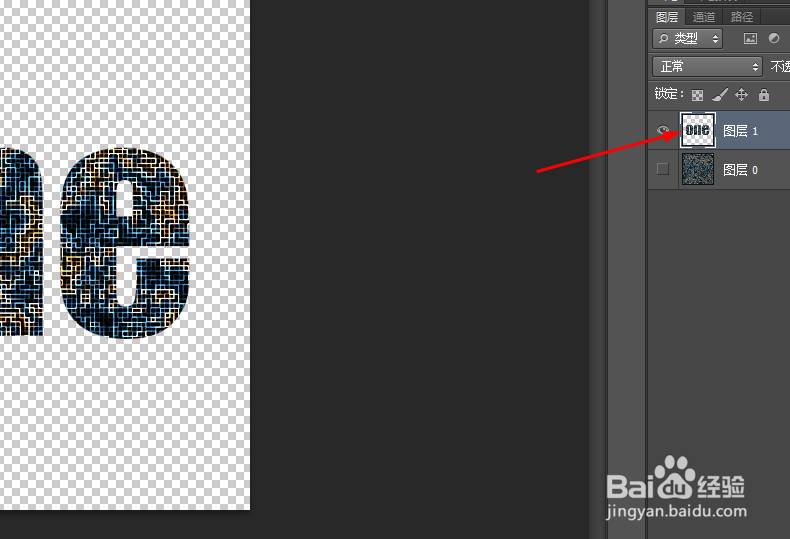
6、双击字体的图层的图层样式,调整一下投影和外发光
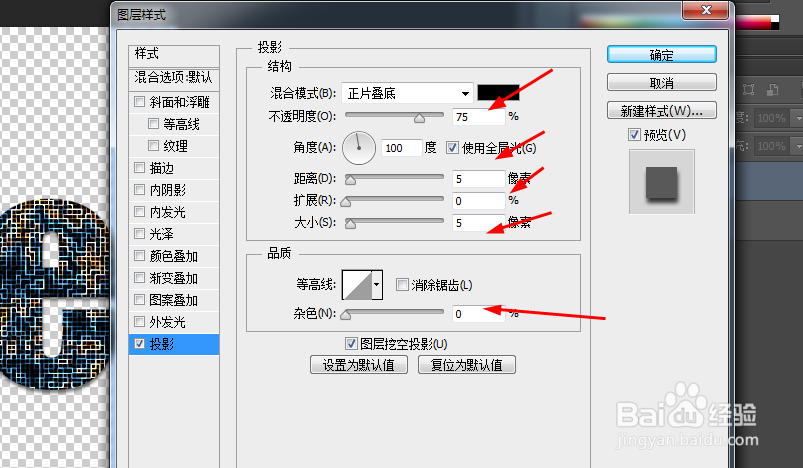
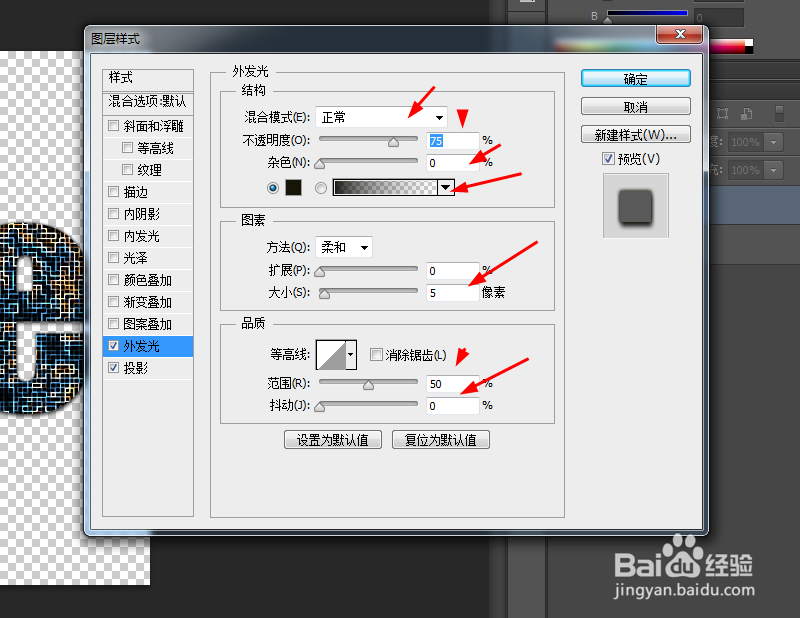
7、在调整一下斜面浮雕和描边,如图所示


8、然后在滤镜中添加高斯模糊,如图所示
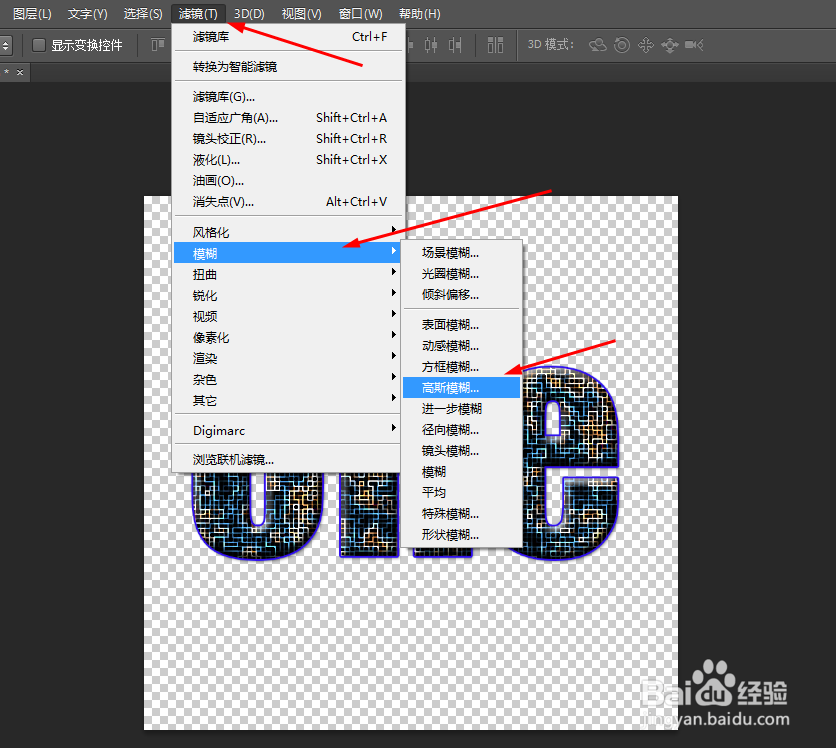
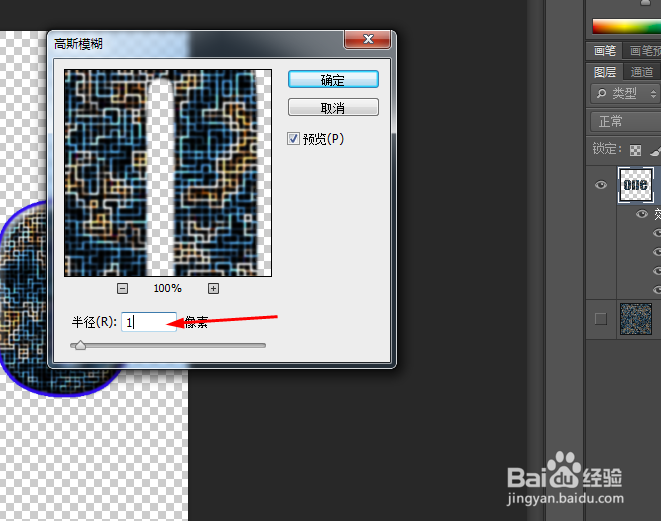
9、然后再滤镜中添加光照效果,如图所示
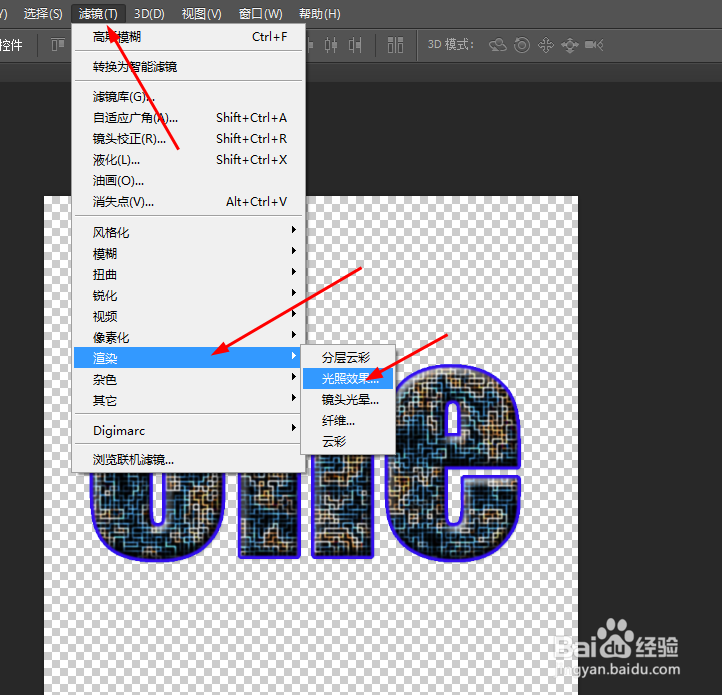
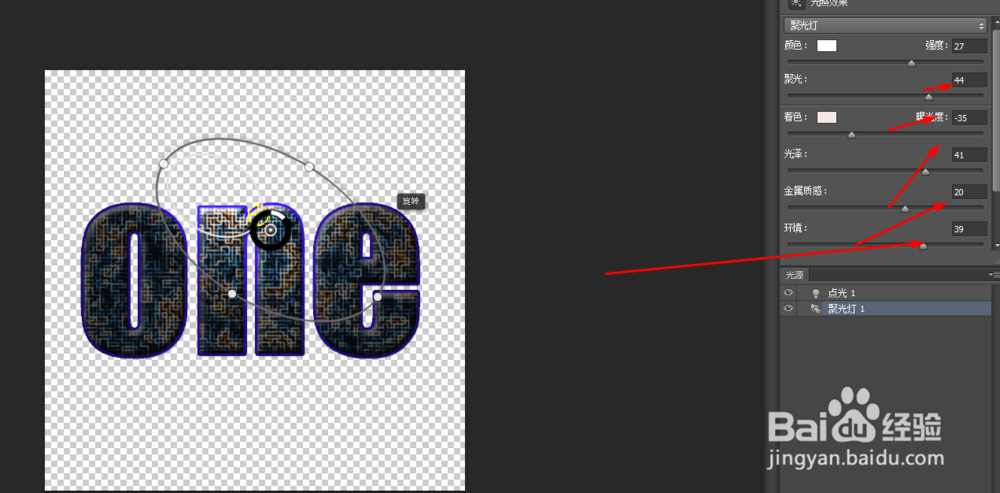
10、最后合并所有的图层,在滤镜中添加镜头光晕,如图所示
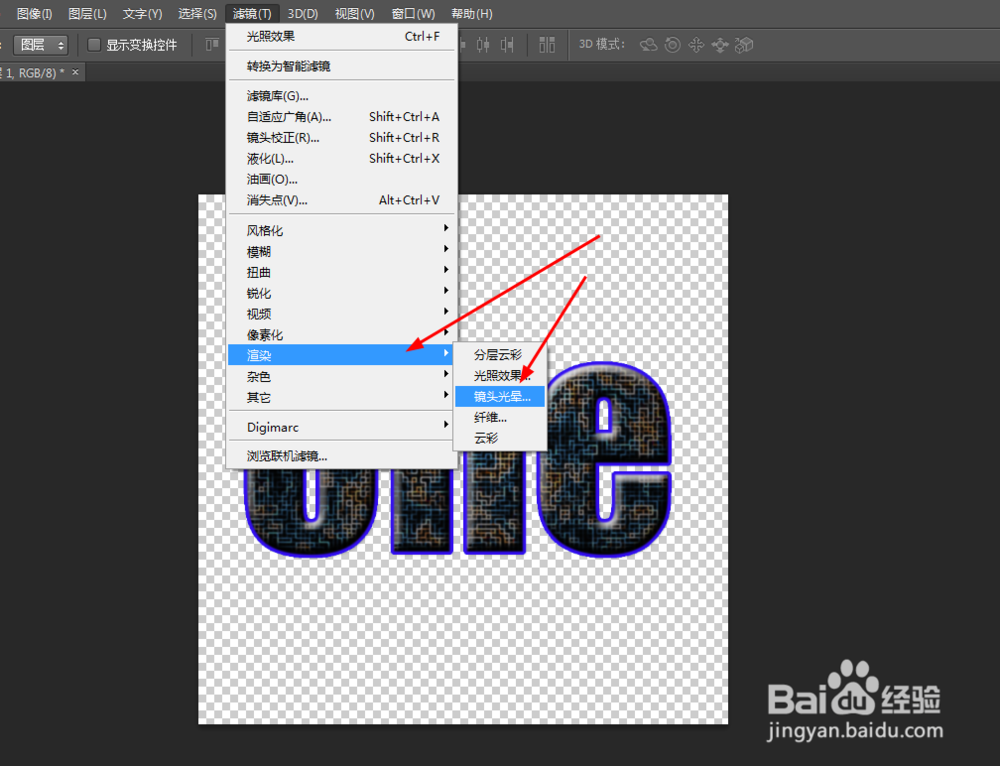
11、效果如图所示

